Deze wikiHow leert je hoe je de klassieke versie van Skype op je Windows 8-computer kunt downloaden. Hoewel de Windows Skype-app wordt ondersteund op Windows 8 en Windows 10, kunt u de oudere versie van Skype rechtstreeks vanaf de Skype-website downloaden als u de voorkeur geeft aan de klassieke uitstraling.
Stappen
-
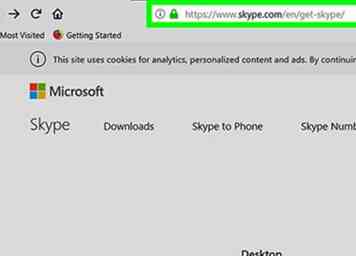 1 Open de downloadpagina van Skype. Ga naar https://www.skype.com/en/get-skype/ in de webbrowser van uw computer.
1 Open de downloadpagina van Skype. Ga naar https://www.skype.com/en/get-skype/ in de webbrowser van uw computer. -
 2 Klik op de vervolgkeuzelijst 'Skype voor Desktop'. Dit is de
2 Klik op de vervolgkeuzelijst 'Skype voor Desktop'. Dit is de  pictogram aan de rechterkant van het blauwe vak in het midden van de pagina. Als dit gebeurt, wordt een vervolgkeuzemenu weergegeven.
pictogram aan de rechterkant van het blauwe vak in het midden van de pagina. Als dit gebeurt, wordt een vervolgkeuzemenu weergegeven. -
 3 Scroll naar beneden en klik Krijg klassieke Skype. Het staat onderaan het vervolgkeuzemenu. Het klassieke installatiebestand van Skype wordt onmiddellijk gedownload.
3 Scroll naar beneden en klik Krijg klassieke Skype. Het staat onderaan het vervolgkeuzemenu. Het klassieke installatiebestand van Skype wordt onmiddellijk gedownload. -
 4 Open het setup-bestand. Als het downloaden is voltooid, dubbelklikt u op de SkypeSetupFull setup-bestand.
4 Open het setup-bestand. Als het downloaden is voltooid, dubbelklikt u op de SkypeSetupFull setup-bestand. - Mogelijk moet u klikken Ja of Aanvaarden voordat u doorgaat.
-
 5 Selecteer een taal. Klik op de vervolgkeuzelijst 'Selecteer uw taal' en klik vervolgens op de taal die u wilt gebruiken in het vervolgkeuzemenu.
5 Selecteer een taal. Klik op de vervolgkeuzelijst 'Selecteer uw taal' en klik vervolgens op de taal die u wilt gebruiken in het vervolgkeuzemenu. -
 6 Klik Ik ben het daarmee eens - volgende. Het staat in de rechterbenedenhoek van het venster.
6 Klik Ik ben het daarmee eens - volgende. Het staat in de rechterbenedenhoek van het venster. -
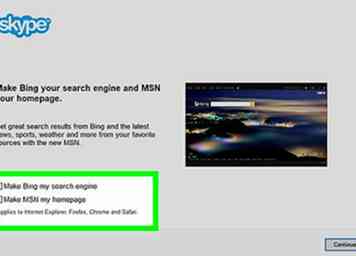 7 Afmelden voor Bing en MSN. Als u niet wilt dat Skype uw browsers wijzigt om respectievelijk Bing en MSN als hun zoekmachines en startpagina's te gebruiken, schakelt u beide selectievakjes aan de linkerbenedenhoek van het venster uit voordat u doorgaat.
7 Afmelden voor Bing en MSN. Als u niet wilt dat Skype uw browsers wijzigt om respectievelijk Bing en MSN als hun zoekmachines en startpagina's te gebruiken, schakelt u beide selectievakjes aan de linkerbenedenhoek van het venster uit voordat u doorgaat. -
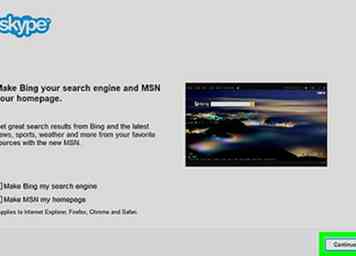 8 Klik Doorgaan met. Het staat in de rechterbenedenhoek van het venster. Als u dit doet, wordt Skype gevraagd om met de installatie te beginnen.
8 Klik Doorgaan met. Het staat in de rechterbenedenhoek van het venster. Als u dit doet, wordt Skype gevraagd om met de installatie te beginnen. -
 9 Wacht tot Skype is geïnstalleerd. Dit zou slechts een paar seconden moeten duren; Zodra Skype klaar is met installeren, wordt het inlogvenster geopend.
9 Wacht tot Skype is geïnstalleerd. Dit zou slechts een paar seconden moeten duren; Zodra Skype klaar is met installeren, wordt het inlogvenster geopend. - Als u de app-versie van Skype hebt geïnstalleerd en geopend, wordt deze gesloten wanneer het aanmeldvenster van Skype Classic wordt weergegeven.
-
 10 Aanmelden bij Skype. Voer uw Skype e-mailadres (of gebruikersnaam of telefoonnummer) in, klik op volgende, voer uw wachtwoord in en klik op Aanmelden. Als u dit doet, meldt u zich aan bij Skype Classic, waarna u het zoals gewoonlijk kunt gebruiken.
10 Aanmelden bij Skype. Voer uw Skype e-mailadres (of gebruikersnaam of telefoonnummer) in, klik op volgende, voer uw wachtwoord in en klik op Aanmelden. Als u dit doet, meldt u zich aan bij Skype Classic, waarna u het zoals gewoonlijk kunt gebruiken. - Als u nog geen Skype-account hebt, kunt u er een maken of een Microsoft-account instellen om te gebruiken als uw login.
-
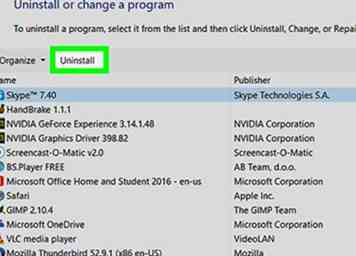 11 Overweeg de Skype-app indien nodig te verwijderen. Windows 8 kan standaard de Skype-app gebruiken als u deze hebt geïnstalleerd. U kunt ervoor zorgen dat uw computer altijd de klassieke versie van Skype gebruikt door de Skype-app te verwijderen:[1]
11 Overweeg de Skype-app indien nodig te verwijderen. Windows 8 kan standaard de Skype-app gebruiken als u deze hebt geïnstalleerd. U kunt ervoor zorgen dat uw computer altijd de klassieke versie van Skype gebruikt door de Skype-app te verwijderen:[1] - Sluit de Skype-app als deze open is.
- druk de ⊞ Winnen sleutel en de R toets op hetzelfde moment.
- Typ in appwiz.cpl en klik OK
- Klik Skype in de lijst met geïnstalleerde apps.
- Klik Verwijderen of Uninstall
- Volg alle instructies of aanwijzingen op het scherm.
Facebook
Twitter
Google+
 Minotauromaquia
Minotauromaquia
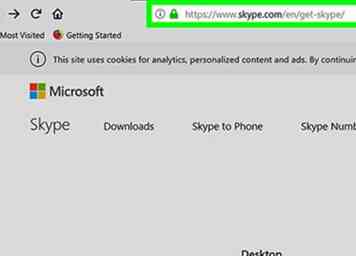 1 Open de downloadpagina van Skype. Ga naar https://www.skype.com/en/get-skype/ in de webbrowser van uw computer.
1 Open de downloadpagina van Skype. Ga naar https://www.skype.com/en/get-skype/ in de webbrowser van uw computer.  2 Klik op de vervolgkeuzelijst 'Skype voor Desktop'. Dit is de
2 Klik op de vervolgkeuzelijst 'Skype voor Desktop'. Dit is de  pictogram aan de rechterkant van het blauwe vak in het midden van de pagina. Als dit gebeurt, wordt een vervolgkeuzemenu weergegeven.
pictogram aan de rechterkant van het blauwe vak in het midden van de pagina. Als dit gebeurt, wordt een vervolgkeuzemenu weergegeven.  3 Scroll naar beneden en klik
3 Scroll naar beneden en klik  4 Open het setup-bestand. Als het downloaden is voltooid, dubbelklikt u op de SkypeSetupFull setup-bestand.
4 Open het setup-bestand. Als het downloaden is voltooid, dubbelklikt u op de SkypeSetupFull setup-bestand.  5 Selecteer een taal. Klik op de vervolgkeuzelijst 'Selecteer uw taal' en klik vervolgens op de taal die u wilt gebruiken in het vervolgkeuzemenu.
5 Selecteer een taal. Klik op de vervolgkeuzelijst 'Selecteer uw taal' en klik vervolgens op de taal die u wilt gebruiken in het vervolgkeuzemenu.  6 Klik
6 Klik 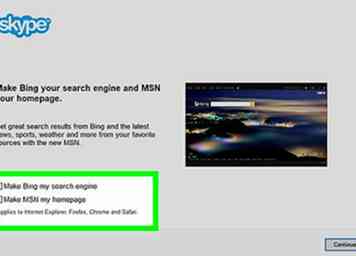 7 Afmelden voor Bing en MSN. Als u niet wilt dat Skype uw browsers wijzigt om respectievelijk Bing en MSN als hun zoekmachines en startpagina's te gebruiken, schakelt u beide selectievakjes aan de linkerbenedenhoek van het venster uit voordat u doorgaat.
7 Afmelden voor Bing en MSN. Als u niet wilt dat Skype uw browsers wijzigt om respectievelijk Bing en MSN als hun zoekmachines en startpagina's te gebruiken, schakelt u beide selectievakjes aan de linkerbenedenhoek van het venster uit voordat u doorgaat. 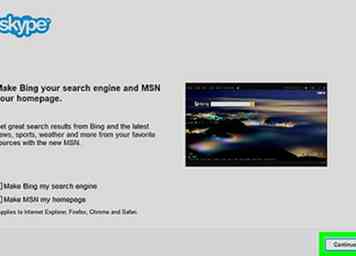 8 Klik
8 Klik  9 Wacht tot Skype is geïnstalleerd. Dit zou slechts een paar seconden moeten duren; Zodra Skype klaar is met installeren, wordt het inlogvenster geopend.
9 Wacht tot Skype is geïnstalleerd. Dit zou slechts een paar seconden moeten duren; Zodra Skype klaar is met installeren, wordt het inlogvenster geopend.  10 Aanmelden bij Skype. Voer uw Skype e-mailadres (of gebruikersnaam of telefoonnummer) in, klik op volgende, voer uw wachtwoord in en klik op Aanmelden. Als u dit doet, meldt u zich aan bij Skype Classic, waarna u het zoals gewoonlijk kunt gebruiken.
10 Aanmelden bij Skype. Voer uw Skype e-mailadres (of gebruikersnaam of telefoonnummer) in, klik op volgende, voer uw wachtwoord in en klik op Aanmelden. Als u dit doet, meldt u zich aan bij Skype Classic, waarna u het zoals gewoonlijk kunt gebruiken. 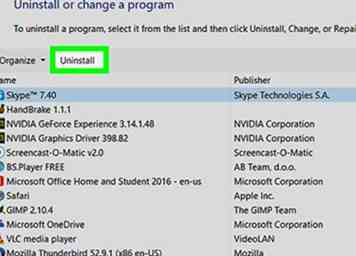 11 Overweeg de Skype-app indien nodig te verwijderen. Windows 8 kan standaard de Skype-app gebruiken als u deze hebt geïnstalleerd. U kunt ervoor zorgen dat uw computer altijd de klassieke versie van Skype gebruikt door de Skype-app te verwijderen:[1]
11 Overweeg de Skype-app indien nodig te verwijderen. Windows 8 kan standaard de Skype-app gebruiken als u deze hebt geïnstalleerd. U kunt ervoor zorgen dat uw computer altijd de klassieke versie van Skype gebruikt door de Skype-app te verwijderen:[1]